Це просто – скажіть сир!
Я багато років шукав спосіб увімкнути камеру свого iPhone, щоб робити фотографії. Якщо я скажу «Siri, сфотографуй», Siri активує камеру, але вона не зробить фото.
Зараз 2023 рік, ера гучного зв’язку, а мені досі потрібно натискати кнопку.
Можливо, є кращий спосіб?
Не сумнівайтесь!
Читайте також: Як надсилати голосові повідомлення у додатку iMessage за допомогою Siri?
Розкрийте можливості Siri, щоб легко записувати спогади за допомогою програми «Команди» iOS.
Ось прості кроки, щоб розблокувати цю надздібність Siri:
1. Відкрийте програму «Команди» на своєму iPhone.
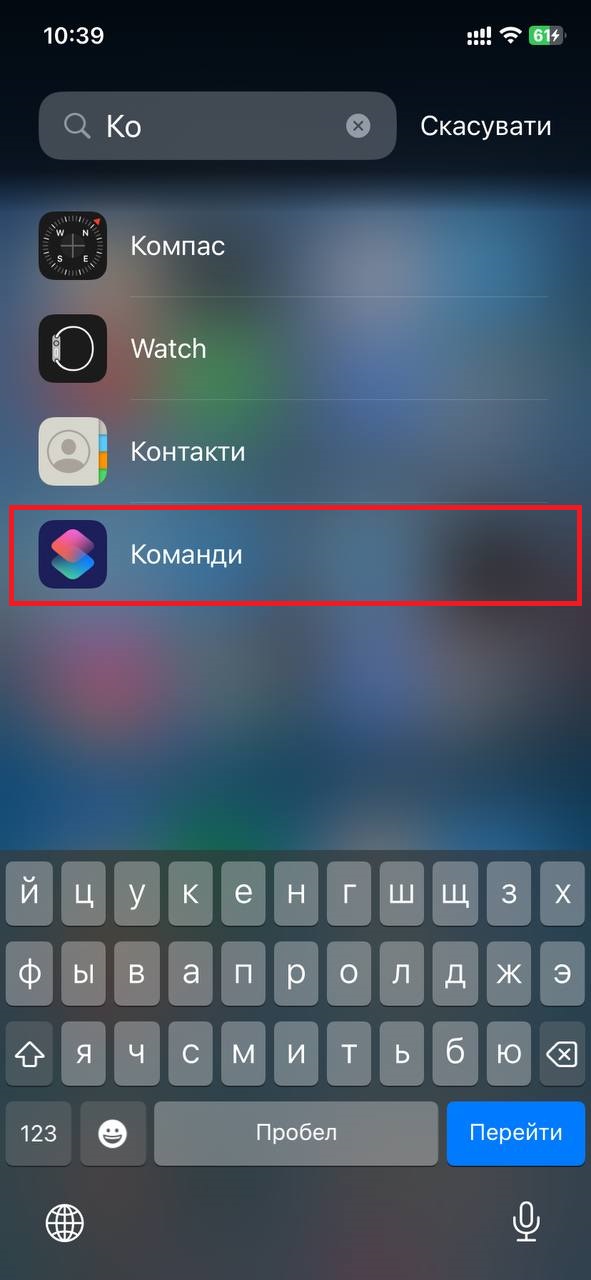
2. Торкніться Галереї , щоб переглянути всі доступні ярлики.
3. Знайдіть ярлик Say Cheese .
4. Торкніться ярлика Say Cheese .
5. Торкніться «Додати команду» , щоб інтегрувати його в команди Siri.
Щоб персоналізувати цей ярлик, наприклад змінити камеру або налаштувати фразу, торкніться трьох крапок на ярлику, щоб внести ці зміни.
Тепер все, що вам потрібно зробити, це сказати: «Привіт, Сірі, Say Cheese», і дозвольте Siri зробити знімок за вас.
Зауважте, що під час першого використання ярлик запитає дозвіл на збереження фотографій у вашій галереї. Обов’язково надайте доступ, щоб ваші знімки в майбутньому безперешкодно й автоматично зберігалися.
Читайте також: Як видалити все, що Ви будь-коли говорили голосовим помічникам? – ІНСТРУКЦІЯ
Джерело: ZDNET